Le mode de jeu Windows 10 peut-il améliorer les performances? Nous l'avons testé!
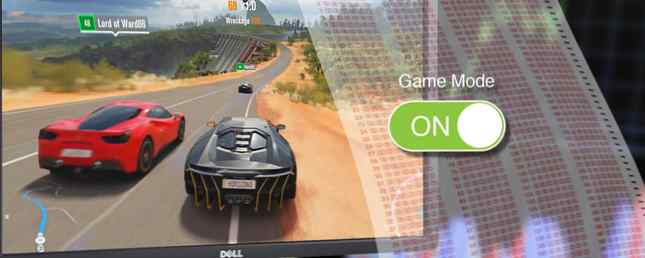
Tous les quelques mois, un nouveau booster de jeu est publié, promettant des vitesses de jeu plus rapides et des cotes de FPS plus élevées. En appuyant simplement sur un commutateur, ces applications promettent de corriger le décalage et d'améliorer FPS FPS Fix Low Game FPS dans Windows 10 en désactivant cette fonctionnalité FPS Fix Low Game dans Windows 10 en désactivant cette fonctionnalité impact significatif sur vos performances de jeu. Voici comment le désactiver. Lire la suite . Le problème? Ils travaillent rarement.
Microsoft prévoit de changer cela. Avec son nouveau client officiel de booster de jeu Mode de jeu, Microsoft est déterminé à fournir un peu plus de jus à votre PC. Le mode jeu est uniquement disponible avec les dernières versions de Windows Insider Preview (c’est-à-dire essentiellement au stade bêta de sortie), il faudra donc un peu de temps avant que Microsoft règle les problèmes. Cependant, cela ne signifie pas que nous ne pouvons pas jeter un coup d'œil au potentiel d'augmentation du FPS pour les utilisateurs de Windows..
Mode de jeu: comment ça marche?
Microsoft a lentement mais sûrement diffusé au public des informations concernant le mode de jeu. Microsoft annonce sa nouvelle invention “optimise votre PC Windows 10 pour une amélioration des performances globales du jeu.” Bien que ce ne soit pas très fiable, une surveillance plus poussée révèle les mécanismes derrière le mode de jeu..
Le mode de jeu fait partie de la barre de jeu plus large de Microsoft: une application superposée qui permettra aux utilisateurs d'enregistrer, de distribuer et de diffuser des jeux sur le Web. Donc, ce n'est pas une application autonome. Au lieu d'être activé via une application telle que Razer Cortex, vous ne pourrez activer que l'application dans le jeu..
Mike Ybarra, responsable de l'ingénierie de la plateforme chez Xbox, a déclaré:
Notre vision est que le mode jeu optimise votre PC Windows 10 pour des performances accrues dans les jeux..
Il fonctionne en allouant davantage de ressources processeur et GPU aux applications de jeu, en détournant le matériel. concentrer à partir d'applications d'arrière-plan. Cela signifie que le mode jeu créera des “cœurs de jeu” de votre processeur existant, augmentant ainsi les performances. Cela vaut également pour la mémoire GPU, bien que dans une capacité différente (pensez aux threads plutôt qu'aux cœurs). Le mode de jeu fonctionne également légèrement différemment de la plupart des logiciels de rappel de jeu, qui annulent souvent les processus d'arrière-plan inutiles plutôt que d'allouer des ressources matérielles..
Le mode de jeu ne fonctionne pas non plus pour certains jeux, ce qui signifie qu'un accroissement négligeable des FPS en jeu peut résulter du fait que le mode de jeu ne fonctionne pas comme prévu plutôt que d'être simplement une application à l'huile de serpent. Au lieu de cela, 5 réglages de la vitesse d'un ordinateur ont été révélés et que faire à la place De nombreux ajustements couramment recommandés pour accélérer votre ordinateur Windows n'ont aucun effet durable sur les performances. Nous vous révélons les astuces les moins chères et vous montrons le véritable accélérateur de vitesse pour votre PC. Lire la suite . Cela dit, Microsoft a officiellement déclaré que le mode de jeu serait disponible pour les applications de jeu UWP et Win32, et que de plus en plus de jeux s'ajouteraient à sa liste blanche au cours des prochains mois..
Comment activer le mode de jeu
Comme indiqué précédemment, le mode jeu n'est actuellement disponible que pour les versions de Windows Insider Preview. Soyez le premier à tester les nouvelles versions de Windows 10 en tant que Windows Insider Soyez le premier à tester les nouvelles versions de Windows 10 en tant que Windows Insider Les initiés Windows sont les premiers à tester les nouvelles versions de Windows 10. Windows 10 construit. Ils sont aussi les premiers à souffrir de bugs. Ici, nous vous montrons comment rejoindre ou quitter le programme et comment partager… Lire la suite. Le processus est rapide, facile et vous fournira les dernières mises à jour de Microsoft. Vous pouvez même personnaliser la stabilité de vos mises à jour entrantes.
J'utilise Windows 10 Insider Preview 15048, la dernière version de Insider Preview publiée à ce jour. Pour activer le mode de jeu, ouvrez d’abord votre application Xbox en cliquant sur le bouton Le menu Démarrer et en tapant xbox. Après vous être connecté, cliquez sur le bouton dent icône pour ouvrir vos paramètres.

Assurer le Enregistrez des extraits de jeu et des captures d'écran à l'aide d'un DVR l'option est activée. Si vous recevez le message “Le jeu DVR a été désactivé par votre organisation.” vous devrez réactiver Game DVR via votre base de registre. Reportez-vous à notre article sur la résolution des FPS de jeu bas. Procédure de résolution des FPS de jeu bas dans Windows. Procédure de résolution des FPS de jeu bas dans Windows. Les images par seconde (FPS) correspondent au jeu en termes de puissance. Nous vous montrons des réglages qui vous éviteront des FPS faibles. Libérez le véritable pouvoir de votre gréement et regardez FPS s'envoler! Lire plus, localisez le Jeu DVR section, et vous assurer que ces actions de registre sont restaurées.
Ensuite, ouvrez votre jeu et appuyez sur Windows + G sur votre clavier. Cela ouvrira votre barre de jeu.

Cliquez sur l'icône engrenage pour ouvrir les paramètres de la barre de jeu. Vous devriez voir une option dans la fenêtre suivante qui vous permettra de basculer en mode de jeu sur.

Vérifier Utiliser le mode de jeu pour ce jeu et quittez cette fenêtre. C'est tout! Vous êtes maintenant prêt à profiter du mode de jeu.
Rappel: L'activation du mode de jeu via vos paramètres Windows par défaut n'active pas le mode de jeu pour tous les jeux. Par conséquent, appliquez le même processus que celui présenté ci-dessus pour chaque jeu afin de vous assurer que le mode de jeu est activé et fonctionne correctement..
Si vous ne parvenez toujours pas à utiliser le mode jeu, rendez-vous sur le site Web officiel Xbox et lisez le guide de dépannage de Microsoft pour la barre de jeu. Par exemple, dans certains cas votre barre de jeu ne fonctionnera pas quand votre jeu est en plein écran. Pour y remédier, activez soit le mode plein écran sans bordure, soit le mode fenêtré dans les paramètres de votre jeu..
Mode de jeu, testé
Gardant à l'esprit les erreurs inhérentes possibles à Insider Preview, nous avons testé la barre de jeu en utilisant plusieurs jeux gourmands en ressources processeur et en GPU. Tous ces tests ont été effectués à 1440 x 900 résolution, en utilisant les paramètres visuels disponibles les plus élevés pour chaque programme. Bien qu'une résolution aussi basse ne soit généralement pas utilisée dans les jeux, elle devrait amplifier légèrement les augmentations de FPS pour mieux évaluer l'effet du mode de jeu..
La plupart des classifications FPS - toutes sauf l'exception d'Overwatch - ont été obtenues à l'aide du client d'évaluation du jeu afin de garantir des conditions identiques dans le jeu tout au long des tests..
Unigine Heaven
Moyenne: Avec Mode de jeu (GM) commuté de, la FPS moyen à travers tous les tests était ~50. Avec GM commuté sur, la FPS moyen était ~49. C'est une différence nette de -1.

Faible | Haute: Avec GM commuté de, la FPS moyen faible était ~21 et FPS moyen élevé était 110. Avec GM commuté sur, la FPS moyen faible était ~23 et FPS moyen élevé était ~ 109. C'est un le minimum Augmentation du FPS de +2, et un maximum FPS baisse de -1.
Terre du Milieu: Ombre du Mordor
Moyenne: Avec Mode de jeu (GM) commuté de, la FPS moyen à travers tous les tests était ~67. Avec GM commuté sur, la FPS moyen était ~66. C'est une différence nette de -1.

Faible | Haute: Avec GM commuté de, la FPS moyen faible était ~46 et FPS moyen élevé était ~89. Avec GM commuté sur, la FPS moyen faible était ~44 et FPS moyen élevé était ~ 104. C'est un le minimum FPS baisse de -2, et un maximum Augmentation du FPS de +15.
Pour l'honneur
Moyenne: Avec Mode de jeu (GM) commuté de, la FPS moyen à travers tous les tests était ~68. Avec GM commuté sur, la FPS moyen était ~68. C'est une différence nette de 0.

Faible | Haute: Avec GM commuté de, la FPS moyen faible était ~50 et FPS moyen élevé était ~116. Avec GM commuté sur, la FPS moyen faible était ~42 et FPS moyen élevé était ~ 133. C'est un le minimum FPS baisse de -8, et un maximum Augmentation du FPS de +17.
Overwatch
Moyenne: Avec Mode de jeu (GM) commuté de, la FPS moyen à travers tous les tests était ~97. Avec GM commuté sur, la FPS moyen était ~99. C'est une différence nette de +2.

Faible | Haute: Avec GM commuté de, la FPS moyen faible était ~69 et FPS moyen élevé était ~136. Avec GM commuté sur, la FPS moyen faible était ~57 et FPS moyen élevé était ~ 138. C'est un le minimum FPS baisse de -12, et un maximum Augmentation du FPS de +2.
Conclusion: négligeable, mais révélatrice
Notre comparaison permet de tirer quelques conclusions spécifiques. Overwatch a été le seul jeu à avoir enregistré une augmentation de 2 FPS, tandis que deux autres ont enregistré une chute globale de 1 FPS. Dans l'ensemble, la note moyenne en FPS est négligeable. Si vous envisagiez de passer par le processus de prévisualisation d'un initié pour le boost en FPS, arrêtez votre considération..
Cela dit, le mode de jeu a fait quelque chose. Les données fournies par nos tests d'évaluation Comment évaluer votre processeur et votre GPU comme un pro Comment évaluer votre processeur et votre GPU comme un professionnel L'analyse comparative permet aux utilisateurs d'évaluer les performances matérielles, de résoudre les problèmes et de comparer les configurations du système. Il est couramment utilisé chez les joueurs. Nous vous présentons les détails techniques et vous montrons comment les professionnels comparent leurs systèmes. En savoir plus (sauf pour Unigine Heaven) indique un échange entre les notations FPS minimales et les notations FPS maximales. Dans ce cas, Microsoft ne mentait pas: les jeux exécutés avec le mode jeu augmentaient, du moins pendant un moment, les performances maximales de notre matériel. Cela dit, la note du FPS suggère que cette impulsion est en grande partie superficielle..
Pour Unigine Heaven, je voulais vérifier si GM fonctionnerait avec des programmes gourmands en ressources (montage d'images, montage vidéo, analyse comparative). Tests d'évaluation PC: quels sont-ils et sont-ils réellement importants? Tests d'évaluation: de quoi s'agit-il? En réalité, il existe de nombreux sites techniques sur Internet qui traitent de points de repère - une multitude de graphiques et de chiffres pour presque tous les types de matériel du marché. Mais que signifient-ils? En savoir plus, etc. application de jeu. Compte tenu de l'accent mis par Microsoft sur les applications de jeu et de nos résultats, il semble que GM ne fonctionne pas pour ces programmes. Au moins pour l'instant.
Il est également important de noter que le mode de jeu n’est actuellement disponible que pour la version précédente. Anneau rapide Insider Preview construit. Cela signifie que le système d'exploitation dans son ensemble est le plus fragile et le moins performant. Bien que ces versions ne soient en aucun cas volatiles, il convient de prendre en compte un test de ce type. C’est particulièrement vrai compte tenu de la performance potentielle de performances matérielles complexes et de son raffinement..
Quel FPS peut venir: l'avenir du mode de jeu
Si vous vous demandez pourquoi, si les résultats semblent si sombres, Microsoft s'embarrasserait même d'une application de renforcement du jeu, la réponse pourrait devenir plus évidente avec le temps. Dans une interview, Kevin Gammill (responsable de programme pour les groupes partenaires, plate-forme Xbox, porte-parole du groupe Game Building, groupe de création de groupes) a évoqué l'objectif et l'avenir du mode Game..
Lorsqu'on leur a demandé si les utilisateurs verraient des augmentations de FPS plus spectaculaires après la fin de la recherche et du développement, Gammill a déclaré:
Absolument. Nous avons toute une feuille de route élaborée pour le mode jeu et notre prochaine conversation serait ravie de vous en dire plus. Nous pouvons facilement faire un an de travail pour améliorer continuellement le mode de jeu que nous souhaitons apporter..
Il est important de se rappeler que la version actuelle de GM n'est en aucun cas le produit final. De plus, le mode de jeu est une sous-fonctionnalité de la fonction de barre de jeu plus vaste et davantage axée sur la diffusion. Ceux qui pensent que le mode de jeu résoudra tous leurs problèmes FPS peuvent être un peu mal avisés. Le propre témoignage de Gammill concernant les augmentations de performances approximatives reflète cette notion.
Même si [si] elle est aussi basse que, par exemple, une augmentation de 2% du nombre d'images par seconde, si vous exécutez une centaine d'images par seconde, je prendrai ces deux images supplémentaires par seconde sans poser de questions. Deux pour cent est assez important lorsque vous jouez à votre jeu.
Gammill poursuivit:
Une réponse spécifique à votre question est qu’il est probablement trop tôt dans les tests pour vous donner une bonne idée de l'endroit où nous allons atterrir… Nous faisons encore beaucoup de tests et nous obtenons une télémétrie sur la manière dont ces résultats sont rendus..
Bien que cela puisse être vrai, il semble que le pire scénario de Gammill soit la réalité actuelle de GM.
Jouer avec le mode de jeu
Dans l'état actuel des choses, le mode de jeu semble promettre bien plus que ce qu'il peut offrir. C’est ce à quoi on pouvait s’attendre, pour diverses raisons..
Il y a encore de l'espoir, cependant. Le mode jeu ne sera pas votre client typique de rappel d’huile de serpent. C’est officiel, toujours à l’étape de développement, et une petite partie de la tentative générale de Microsoft d’apaiser les joueurs..
Bien que la plupart des utilisateurs ne trouvent pas le mode de jeu impressionnant à présent, je vais rester ouvert à cette nouvelle expérience. Après tout, 2 FPS, c'est 2 FPS.
Allez-vous essayer le mode de jeu de Microsoft? As-tu déjà? Qu'as-tu pensé? Faites-nous savoir dans les commentaires ci-dessous!
Explorer plus sur: Culture de jeu, Windows 10, Astuces Windows.


